Bedieningsfuncties middendisplay
Touchscreenfunctie middendisplay gebruiken
De schermreacties hangen af van de vraag of u erop drukt of slepende of vegende bewegingen maakt. U kunt van het ene naar het andere scherm bladeren, objecten markeren, scrollen in een lijst en apps verplaatsen door het scherm op verschillende manieren aan te raken.
Dankzij IR-stralen kan het scherm ook vingers op korte afstand vóór het scherm registreren. Deze technologie maakt het mogelijk om het scherm ook te gebruiken als u handschoenen aan hebt.
Het scherm is gelijktijdig door twee mensen te bedienen, bijvoorbeeld om het klimaat aan de bestuurders- en passagierszijde in te stellen.
Belangrijk
In de onderstaande tabel worden de verschillende methoden voor schermbediening toegelicht:
| Methode | Uitvoering | Resultaat |
|---|---|---|
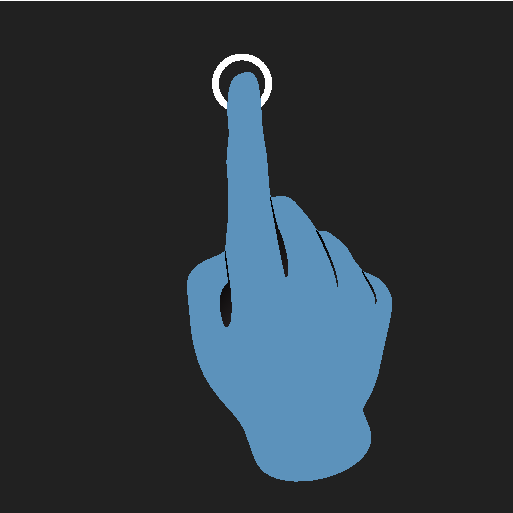 | Eenmaal indrukken. | Een object markeren, een keuze bevestigen of een functie activeren. |
| Tweemaal snel drukken. | Inzoomen op een digitaal object, zoals de kaart*. | |
| Eenmaal drukken en vasthouden. | Een object beetpakken. Kan worden gebruikt om apps of kaartpunten op de kaart te verplaatsen*. Houd de vinger(s) op het scherm gedrukt, terwijl u het object naar de gewenste locatie sleept. | |
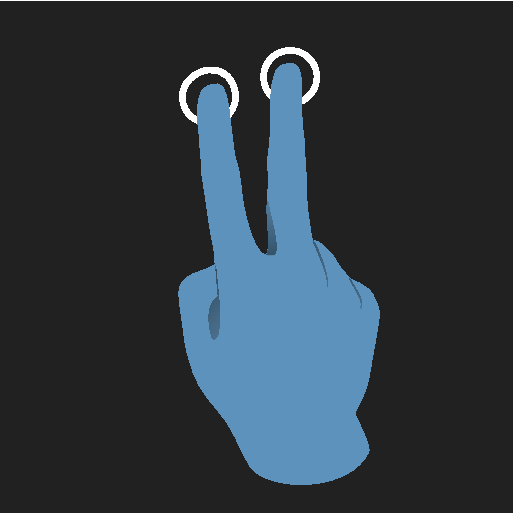 | Eenmaal drukken met twee vingers. | Uitzoomen van een digitaal object, zoals de kaart*. |
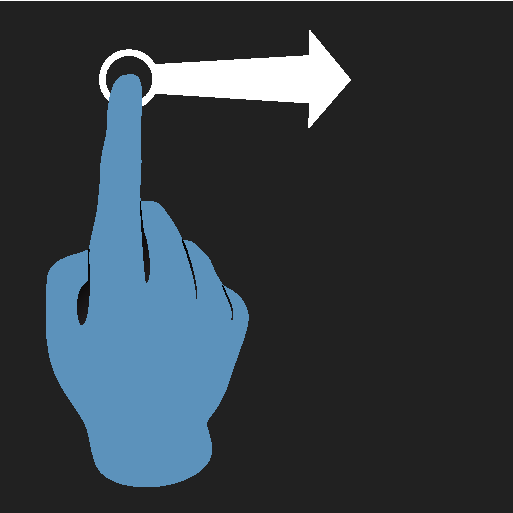 | Vegen | Wisselen tussen schermen, bladeren in een lijst, tekst of scherm. Ingedrukt houden en verslepen om apps of kaartpunten op de kaart te verplaatsen*. Horizontaal of verticaal over het scherm slepen. |
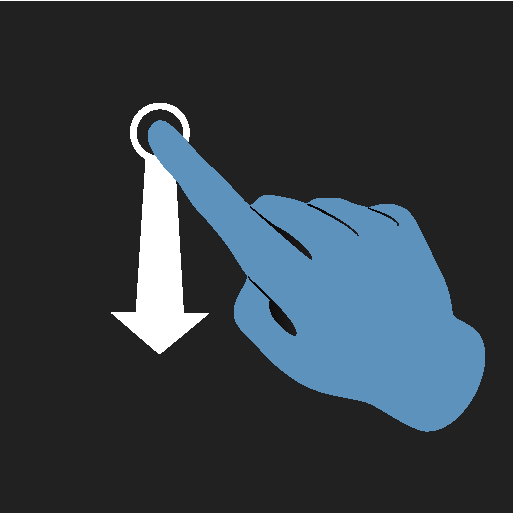 | Snel vegen/slepen | Wisselen tussen schermen, bladeren in een lijst, tekst of scherm. Horizontaal of verticaal over het scherm slepen. |
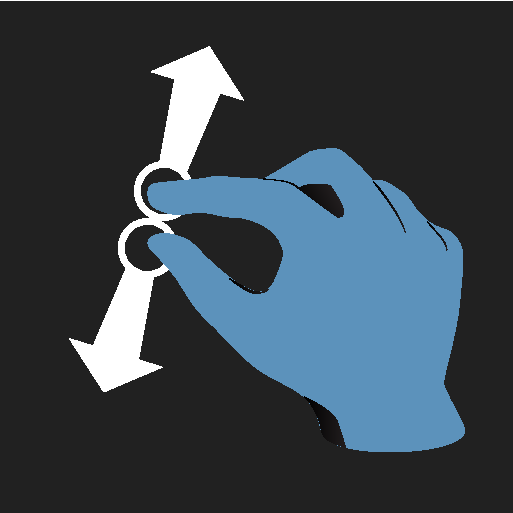 | Spreiden | Inzoomen. |
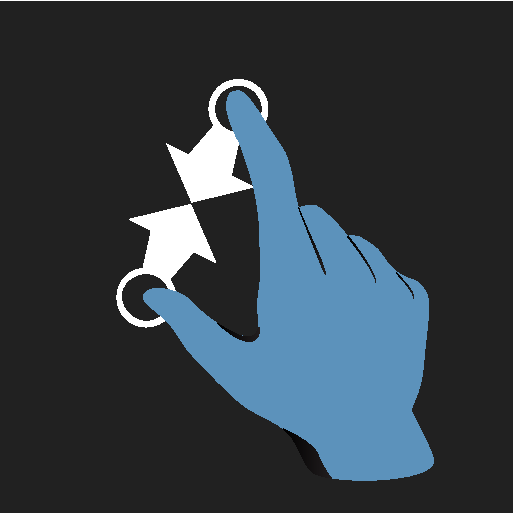 | Knijpen | Uitzoomen. |
Terugkeren naar homescherm vanuit een ander scherm
N.b.
Apps en knoppen voor autofuncties verplaatsen
De apps en de knoppen voor autofuncties op het app- en functiescherm zijn te verplaatsen en naar wens anders te organiseren.
Het maximale aantal regels voor apps/knoppen is 48. Om een app/knop tot buiten het zichtbare schermgedeelte te verplaatsen moet u deze naar de onderkant van het scherm slepen. Er worden dan automatisch nieuwe regels voor de app/knop toegevoegd.
Het is dan ook mogelijk om een app/knop verder naar onderen te verplaatsen, zodat deze in de normale schermstand niet zichtbaar is.
Veeg over het scherm om omhoog/omlaag te bladeren.
N.b.
In een lijst, artikel of scherm bladeren
Wanneer een bladerindicator zichtbaar is op het scherm, kunt u omhoog- of omlaagbladeren. Veeg op een willekeurige plaats op het scherm omhoog of omlaag.
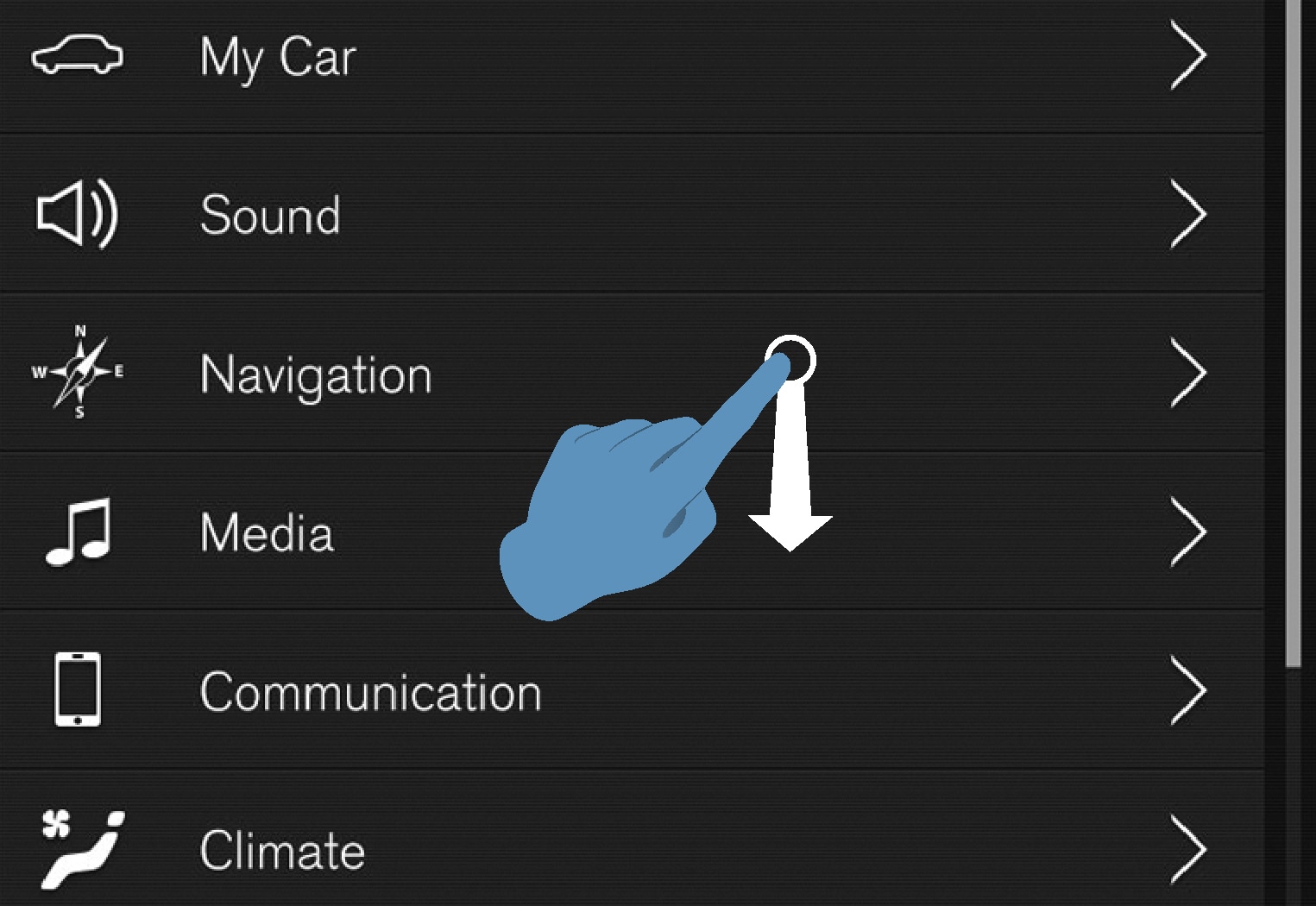
Bediening op middendisplay gebruiken
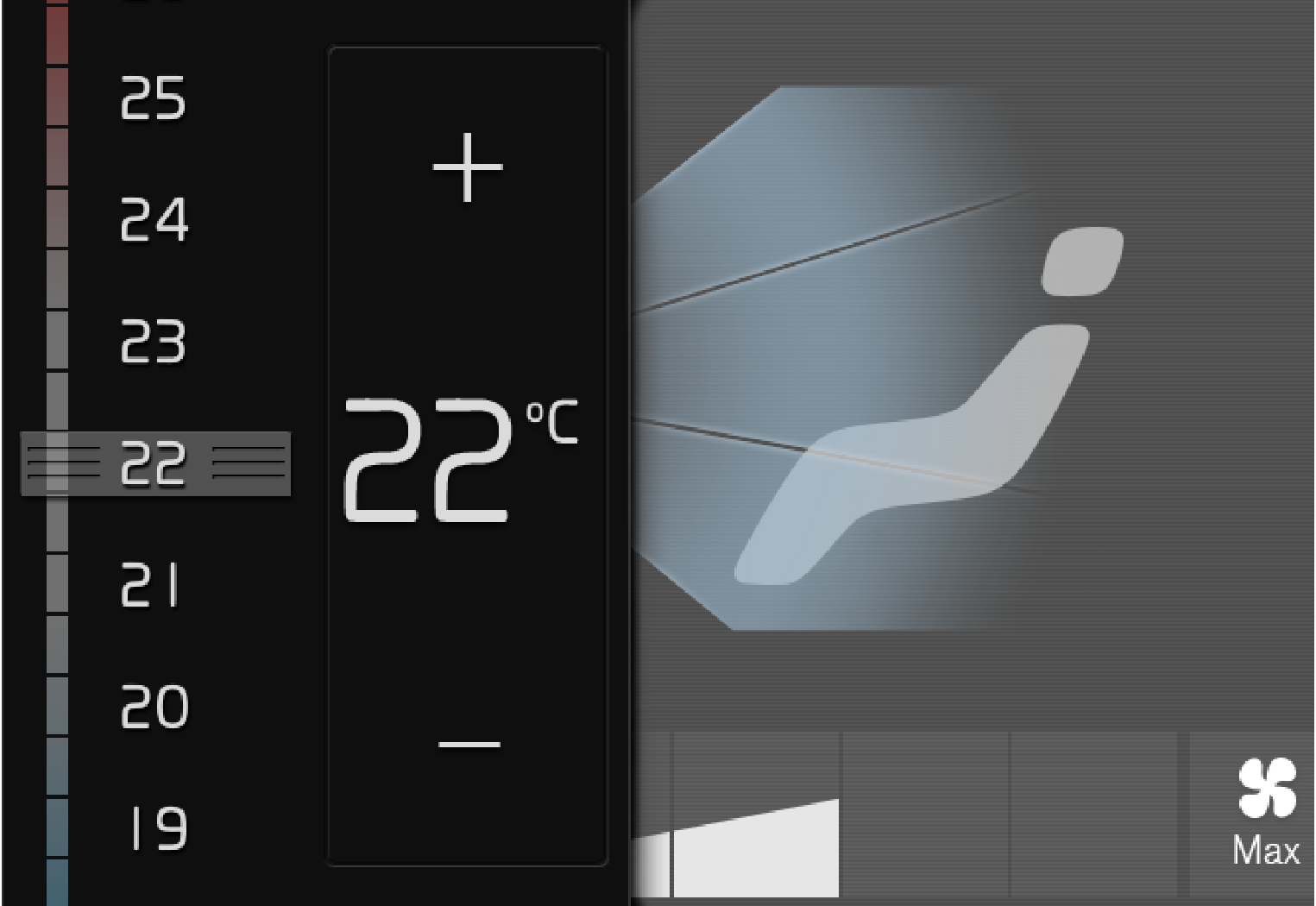
Tal van autosystemen gebruiken bedieningselementen. Regel bijvoorbeeld de temperatuur door:
- het bedieningselement naar de gewenste temperatuur te slepen,
- op + /− te drukken om de temperatuur in stapjes te verhogen/verlagen, of
- op de gewenste temperatuur op het bedieningselement te drukken.